亲爱的电脑前的小伙伴们,你们是不是也遇到过这样的烦恼:明明手机里的WhatsApp聊得火热朝天,一到电脑上就变成“失联大师”了呢?别急,今天就来给你揭秘WhatsApp电脑端无法连接网络的那些事儿,让你轻松解决这个让人头疼的小问题!
一、网络连接,稳如老狗?
首先,咱们得确认是不是网络连接出了问题。毕竟,没有网络,再好的应用也是白搭。你可以这样做:
1. 打开浏览器,试试能不能访问其他网站。如果连不上,那可能是网络本身出了问题。
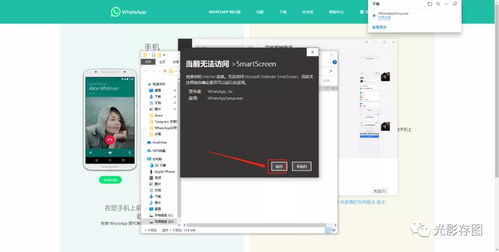
2. 如果是Wi-Fi连接,检查一下信号强度,是不是太弱了?靠近路由器试试,或者重启路由器看看。
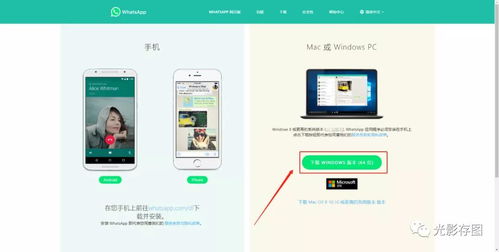
3. 如果是移动数据,确保你的流量充足,没有达到流量上限。
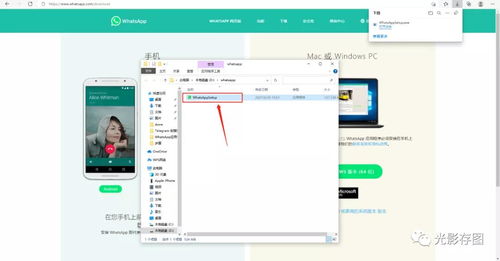
二、浏览器,你OUT了吗?
有时候,问题可能出在浏览器上。以下是一些常见的浏览器兼容性问题:
1. 浏览器版本:确保你的浏览器是最新版本,比如谷歌Chrome、火狐Firefox或微软Edge等。新版本往往修复了旧版本中的一些兼容性问题和安全漏洞。
2. 扩展插件:有些扩展插件可能会干扰WhatsApp网页版的正常运行。尝试禁用这些扩展,看看问题是否解决。
三、防火墙,你挡我路了吗?
防火墙或安全软件可能会阻止WhatsApp电脑应用的正常运行。你可以尝试以下方法:
1. 暂时禁用防火墙:看看是否能够成功登录WhatsApp。如果可以,那么你需要在安全软件中添加WhatsApp为例外,确保其不被拦截。
2. 检查网络代理设置:如果你使用了代理服务器,确保其设置正确。有时候,不正确的代理设置可能会导致应用无法连接到服务器。
四、路由器,你升级了吗?
过时的固件可能会导致连接问题。你可以登录路由器管理界面,检查是否有可用的固件更新,并按照说明进行升级。
五、其他原因
1. WhatsApp服务器问题:有时候,可能是WhatsApp服务器出现了问题。你可以等待一段时间,再次尝试连接,或者前往WhatsApp官方网站查看是否有服务器故障的通知。
2. 账户问题:如果你尝试使用已经被禁用的账户或者使用了错误的登录信息,那么你也可能会无法连接到WhatsApp。确保你使用的是正确的账户信息,并且账户没有被禁用。
3. 应用程序问题:如果我们的WhatsApp应用程序出现了问题,那么也可能导致无法连接。尝试重新启动应用程序或者卸载并重新安装应用程序。
解决WhatsApp电脑端无法连接网络的问题,主要从以下几个方面入手:
1. 确认网络连接是否正常。
2. 检查浏览器兼容性。
3. 检查防火墙和安全软件设置。
4. 检查路由器固件是否更新。
5. 排查其他可能的原因。
希望这篇文章能帮到你,让你轻松解决WhatsApp电脑端无法连接网络的问题,继续畅享愉快的聊天时光!
